
Mar 23, 2021• gennemprøvede løsninger
Der er ikke noget mere irriterende end når din iPhone accelerometer beslutter et foto skal tages den anden vej rundt. Du har snappet et fantastisk billede af din kat/hund/barn, men på din skærm er det sidelæns og umuligt at se på. Det nytter heller ikke at dreje telefonen, da det bare fortsætter med at dreje billedet til den forkerte retning. Hvis du spekulerer på, hvordan du roterer fotos på iPhone, er det simpelt; Sådan gør du.
kontroller, hvordan du løser op og ned Videoer? >>
sådan roterer du fotos på iPhone
der er et par tilgængelige muligheder, som med succes vil omorientere dit billede. Du behøver ikke engang en ekstra app, da al funktionalitet allerede er indbygget i dit kloge lille håndsæt. Her er metoden trin for trin:
1. Start din Photos-app
Photos-appen er forudinstalleret på alle iPhones og iPads, så ingen overførsel er nødvendig.
2. Find Det Skæve foto
Rul gennem dine billeder, indtil du finder det, der ikke ser helt rigtigt ud.
3. Tryk på knappen ‘Rediger’
det er knappen i bunden, der ligner tre linjer med cirkler på dem.
4. Tryk på knappen’ Beskær ‘
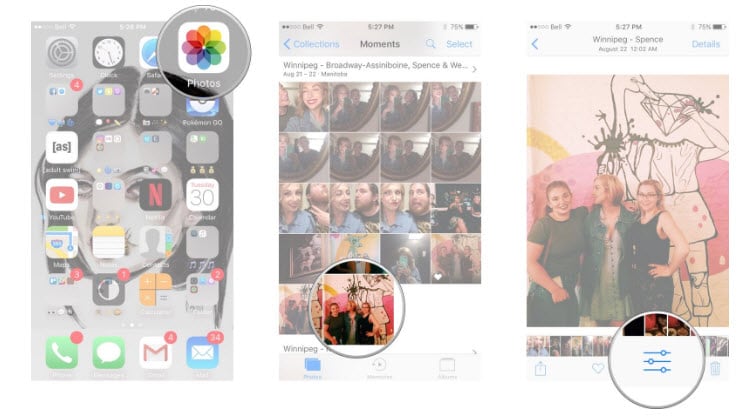
Billedressource: imore.com
denne knap ligner et rektangel med pile, der cirkler rundt, og findes ved siden af ‘Annuller’.
5. Tryk på knappen ‘Roter’
Dette er en hvid firkant med en pil, som du finder lige over ‘Annuller’.
6. Tryk så mange gange som du har brug for
et tryk vil rotere dit billede 90 grader. En mere vil rotere det 180, og så videre.
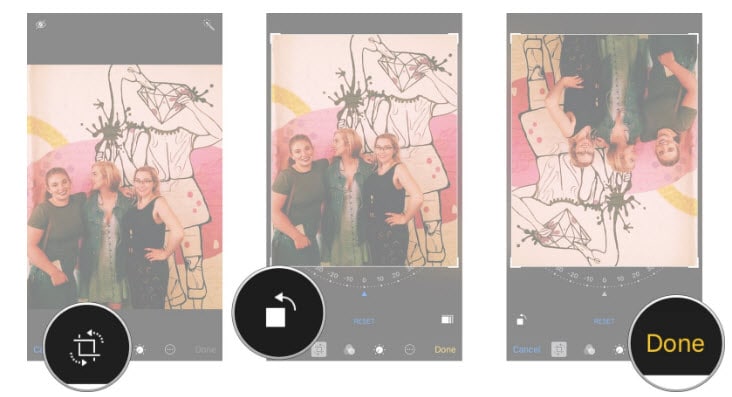
Billedressource: imore.com
7. Og du er færdig
når du er helt tilfreds med rotationen af billedet, skal du trykke på den gule ‘Udført’ – knap for at gemme dine ændringer.
det er virkelig så simpelt som det. Desværre så Apple passende at skjule rotationsfunktionen inden for den knap, der blev brugt til beskæring af billeder, så mange brugere overser denne funktionalitet. Men nu behøver du ikke, da du ved, hvordan du roterer fotos på iPhone, så hvert billede er perfekt!
Stop med at tage fotos på hovedet
da iOS 5 bragte os muligheden for at tage fotos på iPhones med lydstyrkeknapperne, glædede iPhone-brugere sig. Endelig var der en nemmere måde at snap billeder hurtigt, og uden at behøve en ekstra finger til at trykke på skærmen. Imidlertid, med denne intervention kom også et nyt problem; på hovedet fotos.
Hvis du har for vane at tage fotos ved hjælp af dine lydstyrkeknapper, føles det naturligt at have disse knapper øverst på telefonen, når du optager i portrættilstand. Når alt kommer til alt er lukkerknapperne på vores digitale kameraer øverst, så det er naturligt at ønske at placere lydstyrkeknapperne der også. Men når du optager på denne måde, vises alle dine billeder på hovedet, når du uploader dem til dine sociale medier eller bærbare computer, hvis du er bruger. Hvis du bruger en Mac, genkender PC ‘ en, at billedet er på hovedet og ændrer det, men hvis du sender det billede til en klient eller ven på vinduer, vil det igen være den forkerte vej op.
Her er en nem måde at stoppe med at tage billeder på hovedet med din iPhone:
1. Kontroller, hvor linsen er
se på linsepositionen på bagsiden af telefonen. Uanset om du tager et portræt-eller landskabsbillede, skal linsen altid være øverst.
2. Øv dig på at holde den rigtige vej op
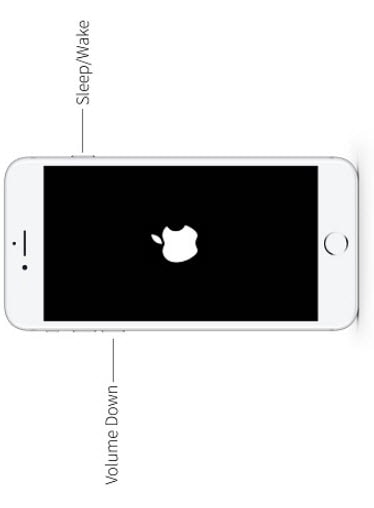
Billedressource: imore.com
at have lydstyrkeknapperne i bunden kan føles underligt i starten, men med lidt øvelse bliver du vant til det.
3. Kontroller, at du ikke dækker linsen
fordi du bruger lydstyrkeknapperne i deres korrekte position, kan du blive fristet til at sprede fingrene over bagsiden af telefonen og dække linsen.
Hvis du er en sædvanlig opadvendt fototager, kan det tage lidt tid at bryde denne dårlige vane. I det mindste nu, hvis du tager et foto på hovedet, ved du, hvordan du roterer fotos på iPhone ved hjælp af appen Fotos. Med lidt øvelse vil det dog snart føles naturligt at holde kameraet i sin rette retning.
iPhones er vidunderlige enheder til spirende fotografer i alle former og størrelser. Ingen anden smartphone kan komme tæt på funktionerne i Apples iPhone med hensyn til billedkvalitet, funktionalitet og omfang. Ved at lære nogle af de skjulte tricks og værktøjer til at forbedre dine billeder at kende, vil du blive misundt af enhver Instagrammer på planeten!
